Tabla de contenidos
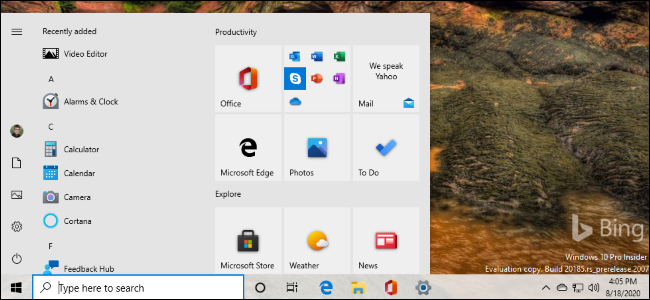
Microsoft está trabajando en dos actualizaciones de Windows 10. La actualización 21H1 debutará en la primera mitad de 2021 e incluye funciones más importantes que necesitan pruebas importantes. Seguirá a la actualización 20H2 de este otoño, que se centra en la estabilidad y el pulido.
Este artículo está actualizado con los últimos cambios de Windows 10 Insider build 20197 , que se publicó el 21 de agosto de 2020.
¡Sin garantías!
Primero, una cosa rápida: Microsoft no ofrece garantía de que estas características aparezcan en la versión final de 21H1. Actualmente se encuentran en las compilaciones de desarrollo de lo que se convertirá en la actualización 21H1, pero es posible que Microsoft utilice estas funciones y pase más tiempo trabajando en ellas, o nunca las publique.
Del mismo modo, algunas de estas características pueden incluso llegar a la actualización 20H2 que se lanzará en el otoño de 2020. Algunas de las características actuales de la actualización 20H2 pueden incorporarse a la actualización 21H1. El proceso de desarrollo de Windows 10 se ha vuelto más fluido ahora que MIcrosoft está trabajando en múltiples versiones en paralelo.
Con eso en mente, veamos en qué está trabajando Microsoft. La actualización 21H1 incluye todo lo agregado en la actualización 20H2 de Windows 10 más las siguientes características.
DNS seguro sobre HTTPS (DoH), en todo el sistema
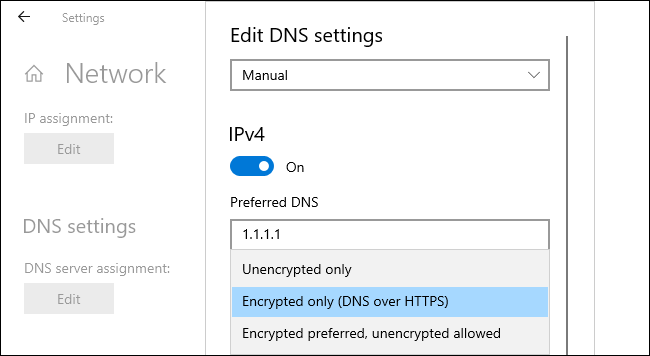
Microsoft ahora le permite habilitar DNS sobre HTTPS (DoH) en todo el sistema, para todas las aplicaciones de Windows. DNS sobre HTTPS aumentará la privacidad y la seguridad en línea al cifrar las búsquedas de DNS .
En las versiones actuales de Windows 10, solo algunos navegadores web como Google Chrome , Microsoft Edge y Mozilla Firefox lo admiten. Una vez finalizada la compatibilidad con todo el sistema, todas las aplicaciones de Windows obtendrán los beneficios de DoH sin ninguna modificación.
Configuración de DNS en la aplicación de configuración
La aplicación de configuración de Windows 10 ahora le permite configurar servidores DNS y ajustes de DoH. La configuración previa de un servidor DNS personalizado requería visitar el Panel de control clásico.
Para encontrar la configuración de DNS (y DNS sobre HTTPS), diríjase a Configuración> Red e Internet> Estado (para conexiones Ethernet por cable) o Configuración> Red e Internet> Wi-Fi (para conexiones inalámbricas). Haga clic en «Propiedades», desplácese hacia abajo y haga clic en «Editar» en Configuración de DNS.
Con uno de los servidores DNS habilitados para DoH que Microsoft enumera aquí configurado, puede habilitar DNS cifrado sobre HTTPS. En la versión de prueba actual, funciona con los servidores DNS de Cloudflare, Google y Quad9.
Nuevo tema de iconos de Microsoft
![]()
Se han actualizado varios íconos para que coincidan con el nuevo tema de íconos de Microsoft , incluidos los íconos de Configuración, Seguridad de Windows, Snip & Sketch y Sticky Notes. Los nuevos íconos se ven mucho mejor con los nuevos mosaicos del menú de inicio con temas claros y oscuros agregados en la actualización 20H1 de Windows 10.
Administración de discos en Configuración
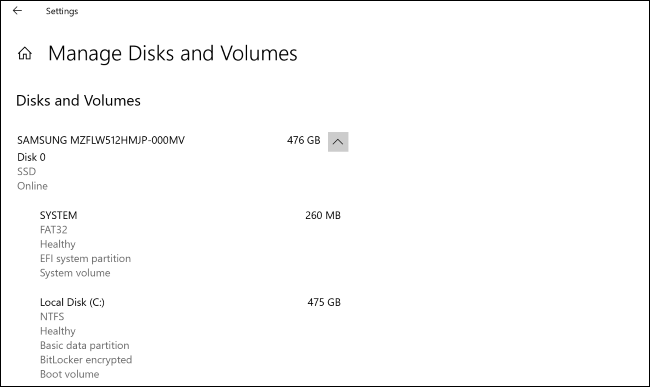
Microsoft ahora ha agregado opciones de administración de discos a la aplicación de configuración de Windows 10. En lugar de abrir la clásica utilidad Administración de discos , ahora puede dirigirse a Configuración> Sistema> Almacenamiento> Administrar discos y volúmenes.
Esta interfaz le permite ver información del disco, crear volúmenes, formatearlos y asignar letras de unidad. También está «mejor integrado» con características modernas de Windows como Storage Spaces , que le permite duplicar y combinar unidades.
La interfaz anterior de Administración de discos no va a ninguna parte y aún puede acceder a ella si la necesita. La nueva interfaz en Configuración es solo otra opción, y debería ser más fácil de encontrar y usar para los usuarios promedio de Windows; ahora está diseñada teniendo en cuenta la accesibilidad, a diferencia de la anterior.
Computación GPU Linux y más mejoras de WSL

Hay algunas mejoras importantes para los desarrolladores que ejecutan software de Linux en Windows 10 con el Subsistema de Windows para Linux . Microsoft está agregando la “característica solicitada número 1”: compatibilidad con GPU competitiva.
WSL ahora es compatible con NVIDIA CUDA (para hardware NVIDIA) y DirectML (para GPU AMD, Intel y NVIDIA). Los profesionales con flujos de trabajo que involucran software Linux que descarga la computación a la GPU del sistema ahora pueden ejecutar ese software Linux en una PC con Windows 10.
Microsoft también está facilitando la instalación de WSL. Puede ejecutar wsl.exe --installpara habilitar el subsistema de Windows para Linux con un solo comando, sin habilitar manualmente los componentes del sistema operativo primero.
También puede usar wsl.exe --updatepara actualizar el kernel de Linux a la última versión, wsl.exe --update --statuspara ver su versión actual del kernel de Linux y cuándo se actualizó por última vez, y wsl.exe --update --rollbackpara volver a una versión anterior del kernel de Linux.
Lea más sobre las últimas mejoras en el blog Command Line de Microsoft .
Archivos de Linux en el Explorador de archivos
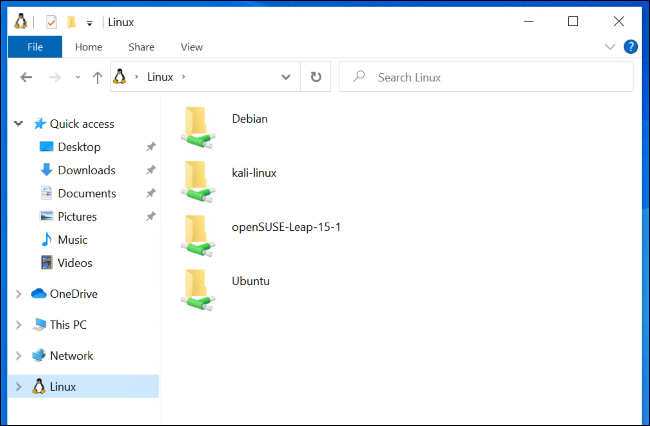
Microsoft también está agregando integración de archivos de Linux en el Explorador de archivos . Si usa WSL, verá una opción «Linux» en la barra lateral del Explorador de archivos donde puede acceder a sus archivos en una interfaz gráfica agradable.
Esto ya era posible: solo tenía que \\wsl$\Ubuntu-20.04\ ingresar una dirección como en la barra de direcciones del Explorador de archivos para acceder a sus archivos de Linux . Ahora puede acceder a esos archivos con uno o dos clics.
Configuración de gráficos mejorada para múltiples GPU
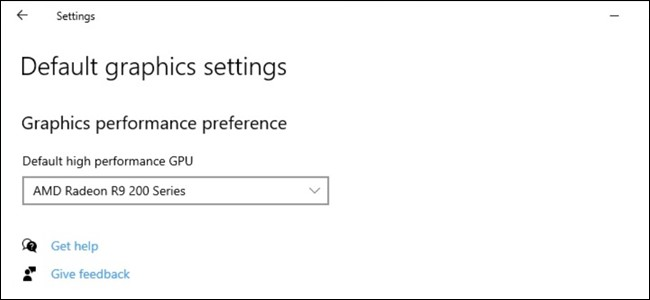
Si tiene un sistema con varias GPU de alto rendimiento, la página de configuración de gráficos en la aplicación de configuración ahora proporciona mucho más control sobre ellas.
En esta página, ahora puede seleccionar una GPU de alto rendimiento predeterminada. También puede elegir una GPU específica para cada aplicación. Anteriormente, solo podía asignar una configuración general de «alto rendimiento» o «ahorro de energía» a cada aplicación.
Para acceder a estas configuraciones, diríjase a Configuración> Sistema> Pantalla> Configuración de gráficos o Configuración> Juegos> Configuración de gráficos.
Arquitectura en el Administrador de tareas
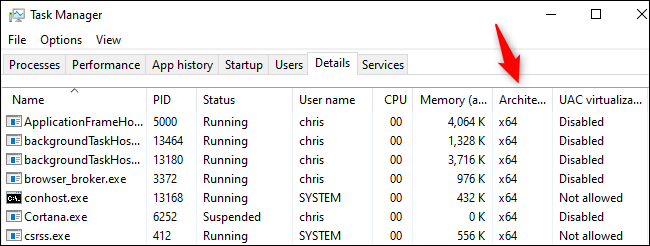
El Administrador de tareas de Windows ahora puede mostrarle la arquitectura de cada proceso en ejecución. Para ver esta información, haga clic en la pestaña «Detalles» en el Administrador de tareas, haga clic con el botón derecho en los encabezados de la lista y haga clic en «Seleccionar columnas». Active la casilla de verificación «Arquitectura» y haga clic en «Aceptar».
Por ejemplo, un proceso estándar de 64 bits en la versión de 64 bits de Windows 10 mostrará «x64». Esto probablemente sería particularmente útil en Windows 10 en ARM , ya que le mostraría qué aplicaciones son nativas de ARM y cuáles se ejecutan a través de la capa de emulación .
Configuración mejorada del dispositivo de sonido
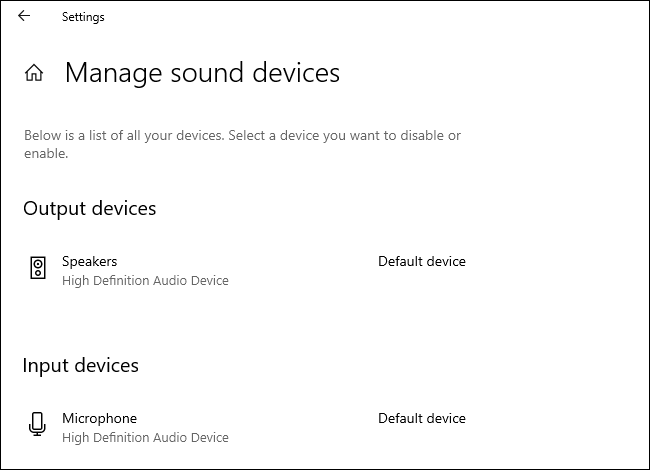
Microsoft también está agregando funciones más tradicionales del Panel de control al panel de configuración de sonido. La página en Configuración> Sistema> Sonido> Administrar dispositivos de sonido ahora le dice qué dispositivo de sonido es su predeterminado y elija su predeterminado.
Ahora también hay un enlace a la pantalla de salida de sonido por aplicación, donde puede controlar qué dispositivo de audio usa cada aplicación sobre la marcha.
Windows le dirá las novedades de las actualizaciones
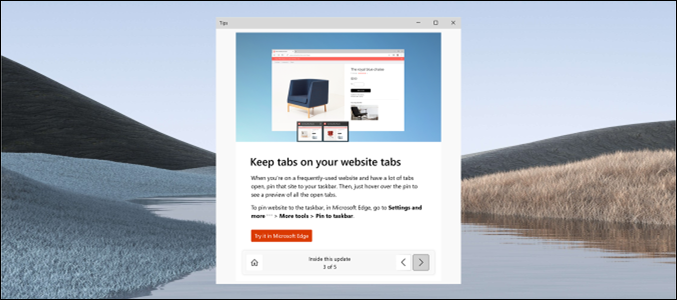
Windows 10 ahora tiene una nueva «experiencia posterior a la actualización» que aparecerá y le informará sobre algunas de las nuevas características y cambios más importantes en estas grandes actualizaciones de Windows 10 cada seis meses.
Esa es una gran mejora para el usuario promedio de Windows 10 que tiene que pasar una gran descarga seguida de un reinicio prolongado para la actualización, solo para preguntarse qué cambió. Ahora, Windows te lo dirá.
Sin embargo, estamos seguros de que siempre brindaremos información más detallada sobre los cambios aquí en How-To Geek.
Cambios para los administradores del sistema
A continuación, se muestran algunos cambios interesantes para los administradores:
- Políticas respaldadas por ADMX para MDM : para las organizaciones que utilizan Modern Device Management (MDM) en lugar de la política de grupo para administrar sus dispositivos, Microsoft ha «habilitado 647 nuevas políticas MDM en 56 archivos ADMX [Plantilla administrativa] para permitir que los clientes comerciales configuren políticas que son también se admite a través de políticas de grupo » Aquí está la lista de archivos ADMX (plantilla administrativa) que agregó Microsoft.
- Restablecer paquetes de AppX desde PowerShell : ahora puede restablecer los paquetes de AppX instalados desde la línea de comandos de PowerShell con
Reset-AppxPackage. Ya puede restablecer un paquete AppX instalado o los datos de la aplicación UWP desde la aplicación Configuración , pero ahora también puede hacerlo desde la línea de comandos.
Como de costumbre, también hay muchas correcciones de errores y actualizaciones de seguridad. A Microsoft todavía le quedan algunos meses, por lo que esperamos que aparezcan otras características antes del lanzamiento final. Seguiremos actualizando este artículo a medida que Microsoft continúe trabajando en lo que probablemente será la «Actualización de primavera de 2021».
Es bueno ver que los cambios significativos en Windows, como el DNS de todo el sistema sobre HTTPS, están recibiendo un período de prueba extendido antes de que se implementen para todos los usuarios de Windows 10.


